windows设置自动校对时间
一、打开时间服务(windows time service)
点击"开始"-"管理工具"-"服务",找到Windows Time。如果没有启动,则双击,"启动类型"改为"自动",并点击"启动"按钮,启动该服务。
二、设置时间服务器
点击右下角时间,出来窗口后点击"更改时间和日期设置...",出来窗口后选择上面的“Internet时间”标签,再点击“更改设置”按钮,出来窗口后,“与Internet时间服务器同步”打勾,服务器输入“cn.pool.ntp.org”,点击“立即更新”,“确定”按钮。
三、高级设置
1、设置更多的时间服务器
时间服务器的有效性决定了时间设置的准确性。互联网上的时间服务器经常不可用。可以加入多个时间服务器以保证可用。
打开注册表(运行regedit.exe),进入:HKEY_LOCAL_MACHINE\SYSTEM\CurrentControlSet\Services\W32Time。
进入"Parameters",双击右侧的NtpServer项,可输入多个NTP服务器,以提高校对的可靠性。一个服务器信息为“一个域名(或ip),数值(十六进制,比如写0x1,具体是什么意思以后补充)”,多个服务器信息用空格隔开。
2、设置时间校对间隔
选择TimeProviders\NtpClient分支,并双击 SpecialPollInterval,选择十进制显示,就是缺省的校对间隔(单位:秒),缺省为604800,是七天的秒数。把这个数值减少就可以提高校对频率。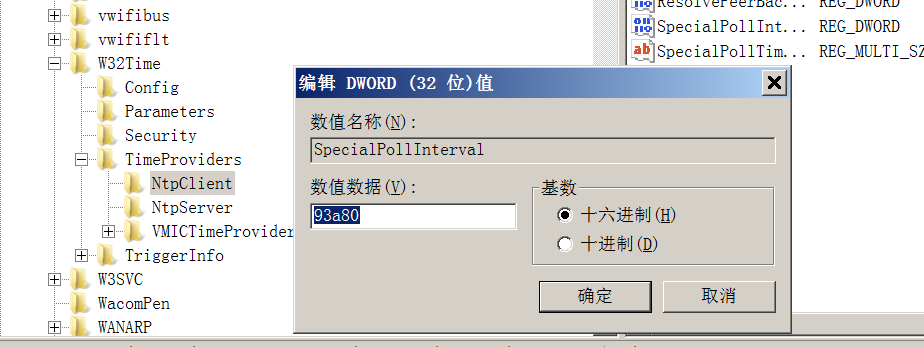




【推荐】国内首个AI IDE,深度理解中文开发场景,立即下载体验Trae
【推荐】编程新体验,更懂你的AI,立即体验豆包MarsCode编程助手
【推荐】抖音旗下AI助手豆包,你的智能百科全书,全免费不限次数
【推荐】轻量又高性能的 SSH 工具 IShell:AI 加持,快人一步
· TypeScript + Deepseek 打造卜卦网站:技术与玄学的结合
· 阿里巴巴 QwQ-32B真的超越了 DeepSeek R-1吗?
· 【译】Visual Studio 中新的强大生产力特性
· 10年+ .NET Coder 心语 ── 封装的思维:从隐藏、稳定开始理解其本质意义
· 【设计模式】告别冗长if-else语句:使用策略模式优化代码结构
2021-01-19 解决启动Apache遇到的问题Permission denied: AH00072: make_sock: could not bind to address 0.0.0.0:8888
2021-01-19 CentOS 卸载软件
2021-01-19 修改和启动centos默认的httpd服务
2020-01-19 postgresql10以上的自动分区分表功能
2020-01-19 基于Redis实现延时队列服务
2020-01-19 Redis(十三):Redis分布式锁的正确实现方式
2020-01-19 Redis(十七):批量操作Pipeline